
[Risposta 2025] Come trovare vecchi messaggi di testo su iPhone?

I messaggi di testo sono diventati parte integrante delle nostre vite, fungendo da mezzo di comunicazione, documentazione e persino da fonte di nostalgia. Tuttavia, con il flusso costante di nuovi messaggi e lo spazio di archiviazione limitato sui nostri dispositivi, trovare vecchi messaggi di testo a volte può essere un'impresa ardua. Che tu stia cercando un messaggio specifico da una persona cara, abbia bisogno di recuperare informazioni importanti o semplicemente voglia ricordare, trovare vecchi messaggi di testo sul tuo iPhone può essere incredibilmente prezioso. In questa guida completa, esploreremo diversi metodi per trovare vecchi messaggi di testo su iPhone.

Coolmuster iPhone Data Recovery è un potente software di terze parti progettato per aiutare gli utenti a recuperare dati persi o cancellati dai propri iPhone. Con questo software, puoi trovare, visualizzare e persino recuperare messaggi vecchi e cancellati dal tuo iPhone, con o senza backup. Oltre ai messaggi, può anche aiutarti a recuperare contatti , foto, video e altro ancora.
Caratteristiche principali di Coolmuster iPhone Data Recovery :
Ecco i passaggi per visualizzare i vecchi messaggi su iPhone:
01 Scarica, installa e avvia Coolmuster iPhone Data Recovery . Quindi, collega il tuo iPhone al computer tramite un cavo USB.

02 Seleziona l'opzione "Messaggi" e clicca sul pulsante "Avvia scansione". Il software analizzerà i tuoi messaggi.

03 Dopo aver selezionato i messaggi da recuperare, clicca sul pulsante "Recupera sul computer" e i tuoi vecchi messaggi di testo saranno accessibili.

Video tutorial:
Se stai cercando una soluzione efficace per recuperare e visualizzare vecchi messaggi di testo sul tuo iPhone, Coolmuster iPhone SMS + Contacts Recovery è un'altra ottima opzione. Questo software specializzato è progettato per recuperare non solo i messaggi, ma anche i contatti. È una risorsa preziosa quando hai bisogno di accedere a conversazioni sentimentali o di recuperare messaggi importanti nascosti nella cronologia.
Caratteristiche principali di Coolmuster iPhone SMS + Contacts Recovery:
Come posso vedere i vecchi messaggi di testo sul mio iPhone? Ecco i passaggi:
01 Scarica, installa e apri il software sul tuo computer. Collega il tuo iPhone tramite USB, seleziona "Messaggi" e clicca su "Avvia scansione" per avviare il processo.

02 Visualizza in anteprima sia i file eliminati che quelli esistenti dopo la scansione, scegli quelli desiderati e tocca il pulsante "Recupera sul computer" per recuperarli. Ora puoi trovare la cronologia dei messaggi del tuo iPhone.

Video tutorial:
L'app Messaggi è il modo più semplice per accedere ai tuoi messaggi di testo. Puoi facilmente consultare la cronologia delle conversazioni, cercare messaggi specifici e persino recuperare i messaggi eliminati. Ecco come fare:
Se hai molti messaggi di testo e non ricordi la posizione esatta o il contenuto specifico di quelli vecchi, puoi scorrere tutti i messaggi nell'app finché non trovi quelli che ti servono. Il processo può essere riassunto in questi passaggi:
Passaggio 1. Apri l'app Messaggi sul tuo iPhone.
Passaggio 2. Scorri l'elenco delle conversazioni scorrendo verso l'alto o verso il basso.
Passaggio 3. Tocca una conversazione per visualizzarne il contenuto.
Dopo alcuni swipe verticali, scorrere può iniziare a sembrare noioso. L'app Messaggi di iPhone ha una funzione di scorrimento nascosta che ti permette di navigare tra i vecchi messaggi in modo più efficiente. Questa funzione è particolarmente utile quando vuoi accedere ai messaggi di un intervallo di tempo o di una conversazione specifica. In questa sezione, scopriremo come utilizzare questa funzione di scorrimento nascosta per leggere i vecchi messaggi sul tuo iPhone.
Ecco i passaggi da seguire:
Passaggio 1. Apri l'app Messaggi e seleziona la conversazione che desideri visualizzare.
Passaggio 2. Tocca la barra superiore dell'interfaccia dello schermo, dove puoi vedere l'ora, il nome del tuo operatore, il livello della batteria e altro ancora.
Passaggio 3. Scorrerà diversi messaggi verso l'alto fino a raggiungere il punto caricato. Continua a toccare la barra superiore per continuare a scorrere fino a trovare ciò che ti serve.
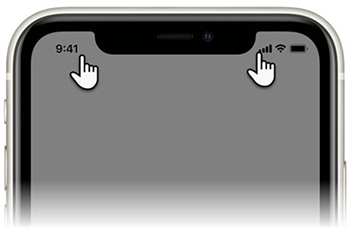
Se ricordi un dettaglio specifico dei vecchi messaggi che devi trovare, come una frase particolare nel contenuto, il nome di un contatto o una data, puoi cercare rapidamente le informazioni che ti servono. Per imparare a cercare vecchi messaggi di testo su iPhone, segui questi passaggi:
Passaggio 1. Nell'app Messaggi, tocca la barra di ricerca in alto.
Passaggio 2. Inserisci parole chiave, nomi di contatti o frasi correlate al messaggio che stai cercando.

Passaggio 3. Mentre digiti, l'app inizierà a visualizzare i messaggi corrispondenti. Tocca il messaggio corrispondente per visualizzarlo.
Se hai eliminato accidentalmente un messaggio ma vuoi visualizzarlo subito, spesso puoi recuperarlo dalla cartella "Eliminati di recente". Per scoprire come trovare i vecchi messaggi sul tuo iPhone senza scorrere, segui questi passaggi:
Passaggio 1. Apri l'app Messaggi e tocca l'opzione "Altro" nell'angolo in basso a destra.
Passaggio 2. Seleziona "Modifica" nell'angolo in alto a sinistra e scegli il messaggio che desideri trovare.
Passaggio 3. Tocca "Recupera" per ripristinare i messaggi eliminati. Ora puoi visualizzare i vecchi messaggi eliminati.

Messaggi di testo scomparsi dall'iPhone? Leggi questa guida per scoprire i motivi e imparare come recuperarli.
Come risolvere il problema della scomparsa dei messaggi di testo su iPhone nel 2025? [11 soluzioni]Spotlight Search è un potente strumento per iPhone che ti permette di cercare vari tipi di contenuti sul dispositivo, rendendolo un modo efficace per accedere ai vecchi messaggi di testo senza dover scorrere l'intera cronologia. I seguenti passaggi ti guideranno:
Passaggio 1. Dalla schermata iniziale del tuo iPhone o da qualsiasi pagina di un'app, scorri verso il basso dal centro dello schermo per visualizzare la barra di ricerca Spotlight. In alternativa, puoi scorrere verso destra dalla schermata iniziale.
Passaggio 2. Nella barra di ricerca Spotlight, inizia a digitare parole chiave o frasi relative ai vecchi messaggi che stai cercando. Puoi utilizzare nomi di contatti, parole specifiche o frasi presenti nei messaggi.

Passaggio 3. Mentre digiti, Spotlight Search inizierà a visualizzare i risultati di ricerca corrispondenti alla tua query. Questi risultati includeranno i messaggi che contengono le parole chiave o le frasi inserite.
Passaggio 4. Sfoglia i risultati della ricerca e, quando trovi il vecchio messaggio che ti interessa, toccalo per aprire l'app Messaggi e accedere alla conversazione completa.
A volte, quando tutto il resto fallisce, il tuo operatore di telefonia mobile può venire in soccorso. Gli operatori spesso conservano i registri dei messaggi di testo per un periodo di tempo limitato e potrebbero essere in grado di fornirti copie dei messaggi che stai cercando. Preparati a verificare la tua identità e a fornire un motivo legittimo per richiedere queste informazioni.
La possibilità di recuperare vecchi messaggi di testo su un iPhone dipende da diversi fattori, tra cui le impostazioni del dispositivo, i backup disponibili e la capacità di archiviazione. Ecco una panoramica di questi fattori:
1. Backup di iCloud e iTunes
Se esegui regolarmente il backup del tuo iPhone su iCloud o iTunes, puoi recuperare i messaggi di testo da quei backup. Tuttavia, il periodo di tempo per il recupero dei vecchi messaggi è limitato alla data dell'ultimo backup. Ad esempio, se l'ultimo backup risale a una settimana fa, puoi recuperare i messaggi fino a quel momento.
2. Impostazioni di conservazione dei messaggi
Sul tuo iPhone, puoi specificare per quanto tempo desideri conservare i tuoi messaggi di testo. Questa impostazione può essere configurata per conservare i messaggi per un periodo di tempo specifico, ad esempio 30 giorni o 1 anno. Se hai impostato un periodo di conservazione più breve, i messaggi più vecchi potrebbero essere eliminati automaticamente.
3. Messaggi iMessage e SMS
La possibilità di recuperare messaggi iMessage e SMS potrebbe essere diversa. I messaggi iMessage vengono archiviati su iCloud, che può sincronizzarsi su tutti i tuoi dispositivi se hai abilitato Messaggi iCloud. Gli SMS, invece, potrebbero non avere lo stesso livello di sincronizzazione.
4. Strumenti di recupero di terze parti
Strumenti di recupero dati di terze parti possono aiutarti a recuperare vecchi messaggi di testo dalla memoria del tuo dispositivo. L'efficacia di questi strumenti può variare e la gamma di messaggi che possono recuperare dipende dalle condizioni della memoria del dispositivo.
5. Record degli operatori di telefonia mobile
Gli operatori di telefonia mobile in genere conservano i registri dei messaggi di testo per un periodo di tempo limitato, che può variare a seconda delle normative locali e delle politiche dell'operatore. Potresti essere in grado di richiedere i registri dei messaggi più vecchi al tuo operatore.
In conclusione, qualunque sia il tuo obiettivo, trovare vecchi messaggi di testo su iPhone è fattibile. Tra i metodi esplorati in questo articolo, due soluzioni eccezionali sono altamente consigliate: Coolmuster iPhone Data Recovery e Coolmuster iPhone SMS + Contacts Recovery . Questi strumenti offrono interfacce intuitive e sono progettati su misura per il recupero efficiente dei tuoi messaggi di testo.
Articoli correlati:
Come visualizzare i messaggi di testo su iCloud dal tuo iPhone e dal tuo computer?
Come trovare facilmente i messaggi nascosti o eliminati su iPhone? [Guida completa]
Come cercare messaggi di testo su iPhone in 6 modi semplici?





